Para usuários regulares, o Xvid não é um formato de vídeo comum. Na verdade, o codec de vídeo Xvid é um formato gratuito baseado no padrão de codificação MPEG-4, disponível em TVs, DVD players e ambientes domésticos. Então, as pessoas geralmente compartilham vídeos caseiros online usando o formato de vídeo Xvid. É porque o Xvid permite que os usuários comprimam o vídeo, mantendo sua qualidade de vídeo original. Além disso, o Xvid também é suportado por muitos reprodutores de vídeo. Portanto, você deve converter o vídeo para Xvid antes de compartilhar ou reproduzir em certos casos.
Existem duas soluções principais que você pode tentar para obter vídeos Xvid convertidos no Mac. A primeira escolha é usar um conversor de vídeo Xvid definitivo para converter vídeo em Xvid sem perda de dados. Mesmo que seus vídeos locais estejam no formato MP4, você ainda precisa converter MP4 para Xvid para corrigir o problema de incompatibilidade. Outro método é tentar um conversor de vídeo online para concluir a conversão de MP4 para Xvid gratuitamente. Portanto, você pode ler os parágrafos a seguir para decidir qual método de conversão de vídeo Xvid usar.

Conversor Xvid para Mac
Aiseesoft Mac Video Converter Ultimate permite aos usuários converter vídeos comuns. Além disso, você também pode converter vídeos populares para o formato Xvid no Mac. Com mais de 1000 formatos de vídeo e áudio suportados, você pode converter qualquer vídeo para Xvid com saída de alta qualidade e tempo de conversão rápido.
Passo 1 Adicione vídeos ao conversor de vídeo Xvid
Baixe e instale gratuitamente o conversor de vídeo Xvid no Mac. Inicie este programa e escolha "Adicionar arquivo" na barra de ferramentas superior para importar arquivos de vídeo locais. Você também pode arrastar e soltar vídeos da área de trabalho para sua interface principal para carregar vídeos também.

Nota: Você também pode converter vídeos em lote para Xvid no Mac usando o Mac Video Converter Ultimate.
Passo 2 Use filtros embutidos para editar o efeito
Você pode ver várias opções na parte superior sobre personalização de vídeo. Para acessar todas as ferramentas de edição de vídeo, você pode clicar em "Editar" para obter uma nova janela pop-up. Mais tarde, você poderá personalizar o efeito de vídeo de saída com facilidade. Basta escolher o vídeo no painel esquerdo para mover para o local determinado.

Nota: Você tem permissão para aplicar efeitos de vídeo e áudio, melhorar a qualidade do vídeo e adicionar marca d'água em todos os vídeos em lote clicando em "Aplicar a todos".
Passo 3 Converter vídeo para Xvid no Mac
Você pode converter vídeo para o formato de vídeo Xvid comum na lista "Vídeo geral". E você também pode definir o formato de vídeo de saída como Xvid 4K video(*.avi) em "4K Video".

Além disso, o Mac Video Converter Ultimate oferece suporte aos usuários que editam as configurações do perfil antes da conversão do vídeo Xvid, para que você possa clicar em "Configurações".

Para pessoas que precisam apenas converter um vídeo para o formato Xvid, usar o conversor de vídeo online pode ser uma boa escolha. Não há necessidade de baixar ou instalar qualquer aplicativo ou plug-in de terceiros. No entanto, você ficará limitado pela velocidade do Wi-Fi e pelo tamanho do arquivo.
Convertio permite aos usuários converter vídeos de desktop, URL, Dropbox ou Google Drive. Assim, você pode converter vídeos do armazenamento em nuvem e depois transferi-los para outros reprodutores portáteis com facilidade. Esteja ciente de que o tamanho máximo do arquivo é de 100 MB.
Passo 1 Adicione vídeos ao conversor de vídeo on-line Xvid
Passo 2 Defina "XVID" como o formato de vídeo de saída
Passo 3 Comece a converter MP4 para Xvid online
Passo 4 Baixe o vídeo Xvid convertido
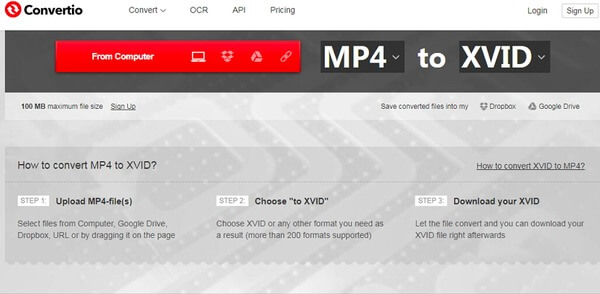
O Free Online Video Converter também permite aos usuários converter vídeos para Xvid de até 100 MB. E você também pode enviar um e-mail com arquivos Xvid convertidos como anexos. Embora você não consiga editar e visualizar o vídeo durante todo o processo de conversão de vídeo Xvid.
Passo 1 Abra o conversor de vídeo on-line gratuito Xvid
Passo 2 Carregue o vídeo do desktop
Passo 3 Selecione "Xvid" como um formato de vídeo de saída
Passo 4 Digite seu endereço de e-mail para receber o vídeo Xvid convertido
Passo 5 Clique em "Converter" para converter vídeo para Xvid no Mac gratuitamente
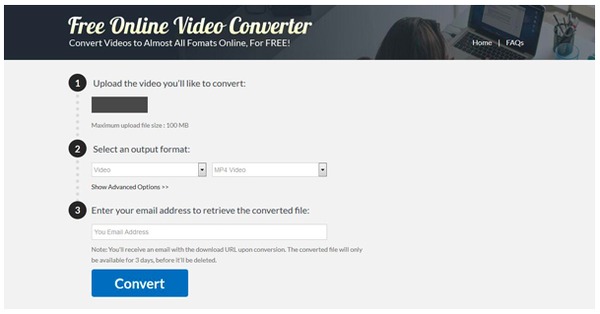
KeepVid Free Online Video Converter é totalmente compatível com todos os navegadores modernos no Mac. E você pode converter vídeos para HD ou SD em alta qualidade. A interface simples, mas fácil de entender, permite que os usuários convertam vídeo para Xvid no Mac facilmente.
Passo 1 Pesquise e abra o KeepVid Free Online Video Converter
Passo 2 Escolha o ícone "Adicionar" para adicionar um arquivo de vídeo
Passo 3 Defina "Xvid" como o formato de vídeo de saída
Passo 4 Clique em "Converter agora" para converter um vídeo para Xvid online

É fácil obter o resultado que Mac Video Converter Ultimate faz um trabalho melhor do que os conversores de vídeo online comuns. Não há ferramentas de edição de vídeo, janela de visualização e configurações de perfis que você possa gerenciar com os conversores Xvid online. Portanto, se você precisa converter vídeo para Xvid no Mac com frequência, não deve perder o primeiro conversor de vídeo Xvid para Mac.